製作選槍+殺人圖SPR檔
好了
現在大家將學會製作選槍圖和殺人圖的SPR檔了
製作剪圖教學 首先要準備PhotoShop(簡稱PS), JHLMV和SPR Explorer
用什麼武器作例子呢?
就AK47吧
製造一個全新的AK47選槍殺人圖
打開w_ak47.mdl
調到正面
把背景色改為白色
按 Options ---> Background Colour...
選擇純白色

按確定

然後按鍵盤上的 Print Screen
用小畫家貼上
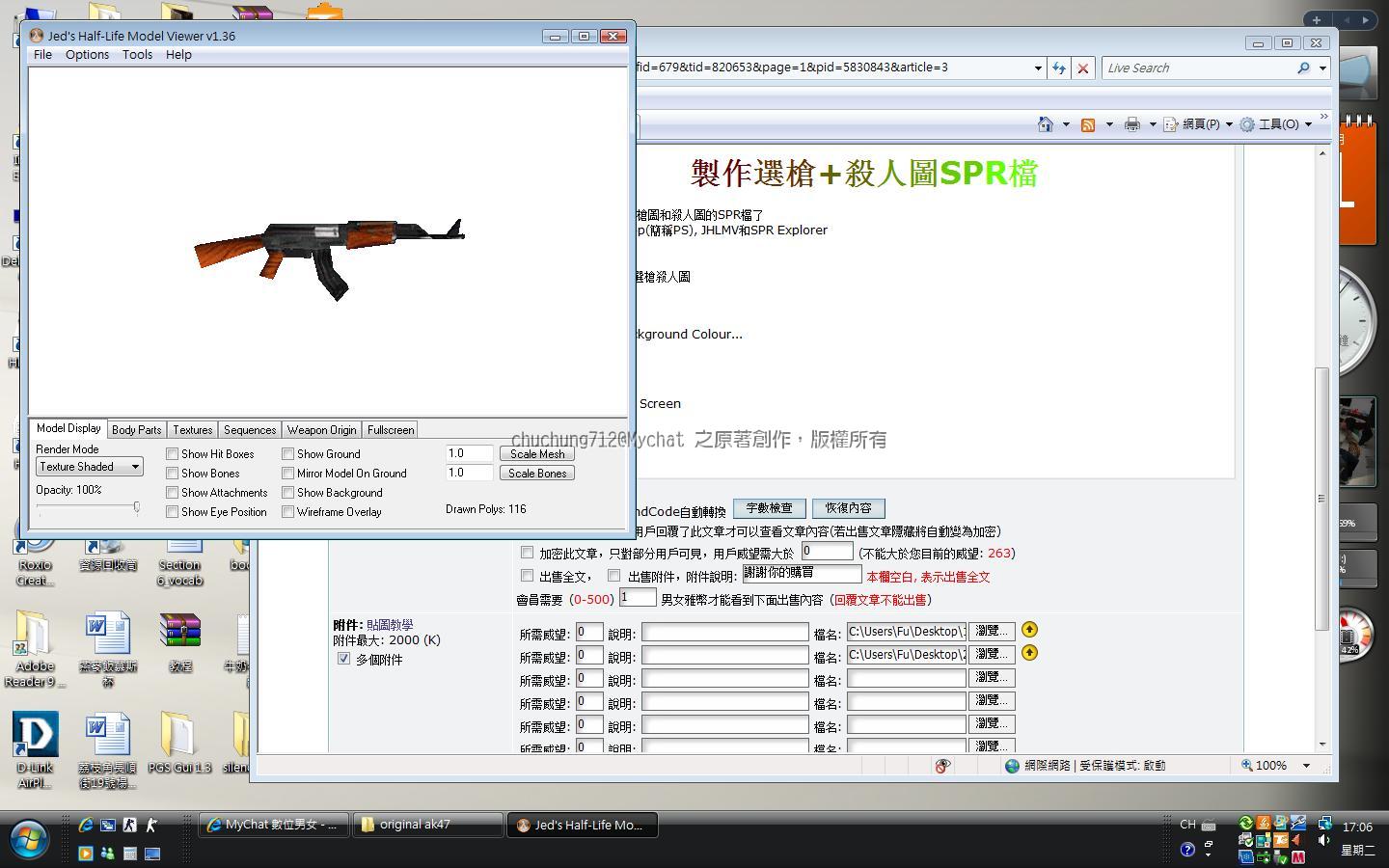
剪出AK47
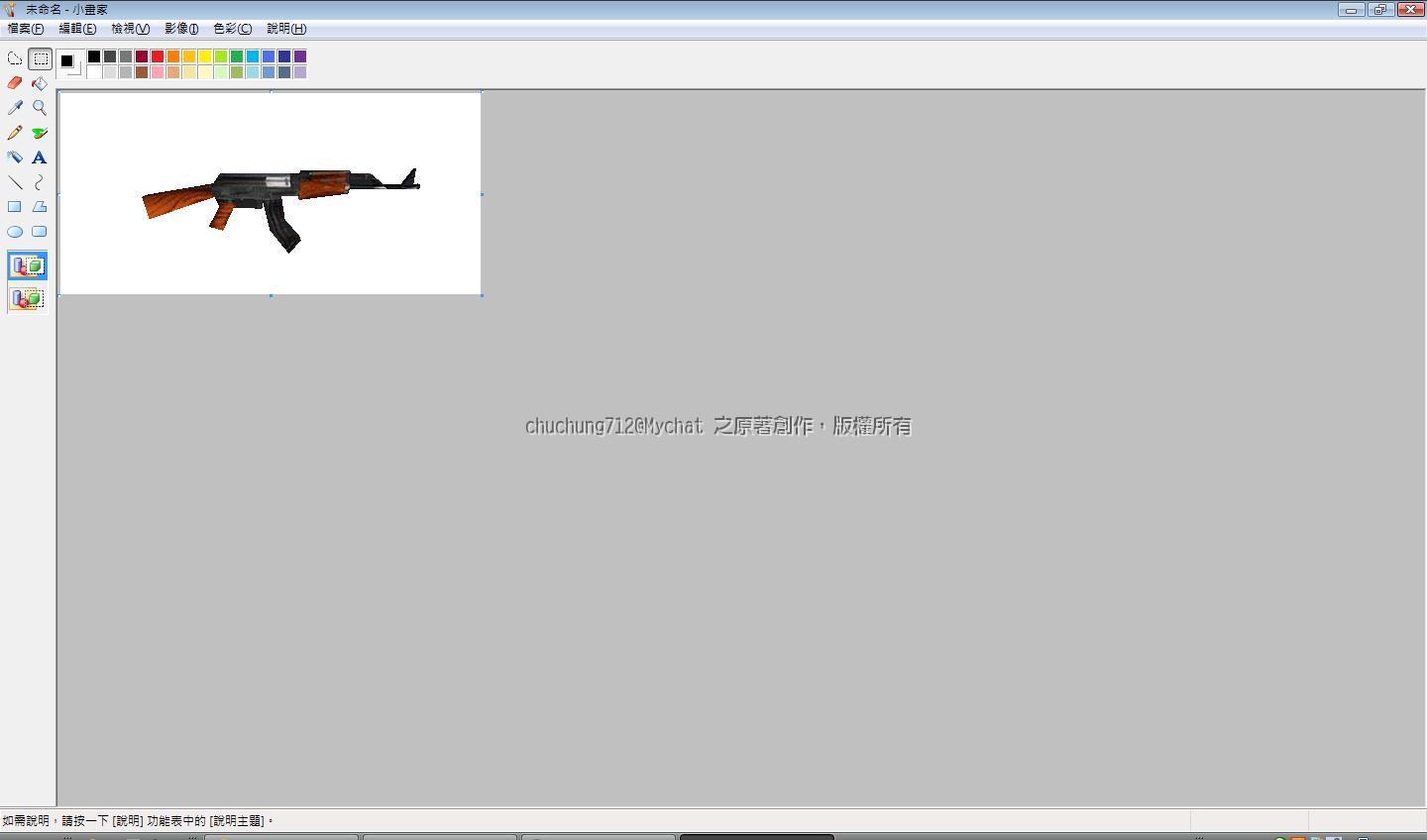
儲存成24位元點陣圖
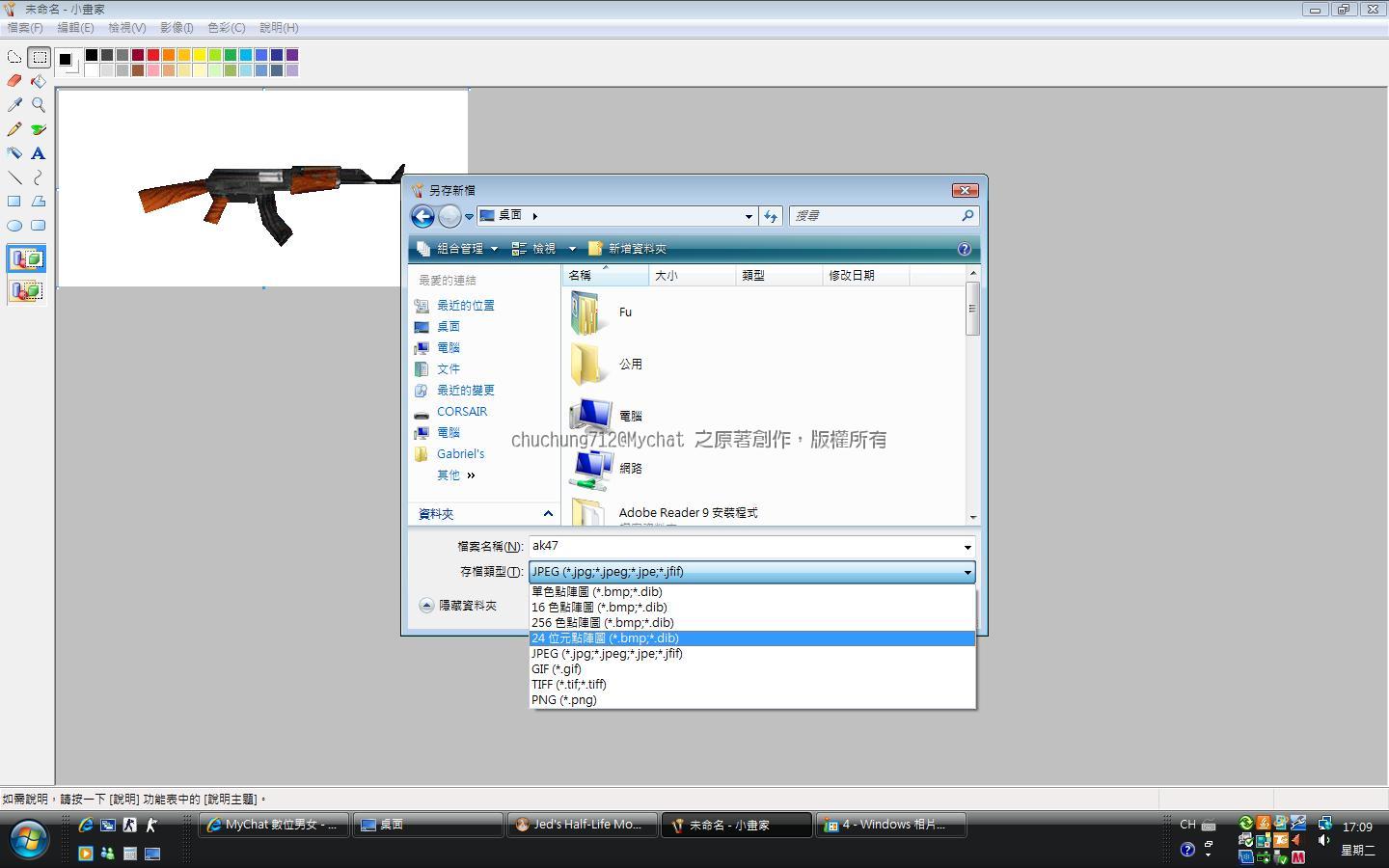 製作選槍殺人圖BMP教學
製作選槍殺人圖BMP教學 好了
現在用PS打開剛才的圖片

按 濾鏡 ---> 藝術效果 ---> 霓虹燈光

把發光大小調3 發光亮度調30 (建議 可自調) 發光顏色必須純白
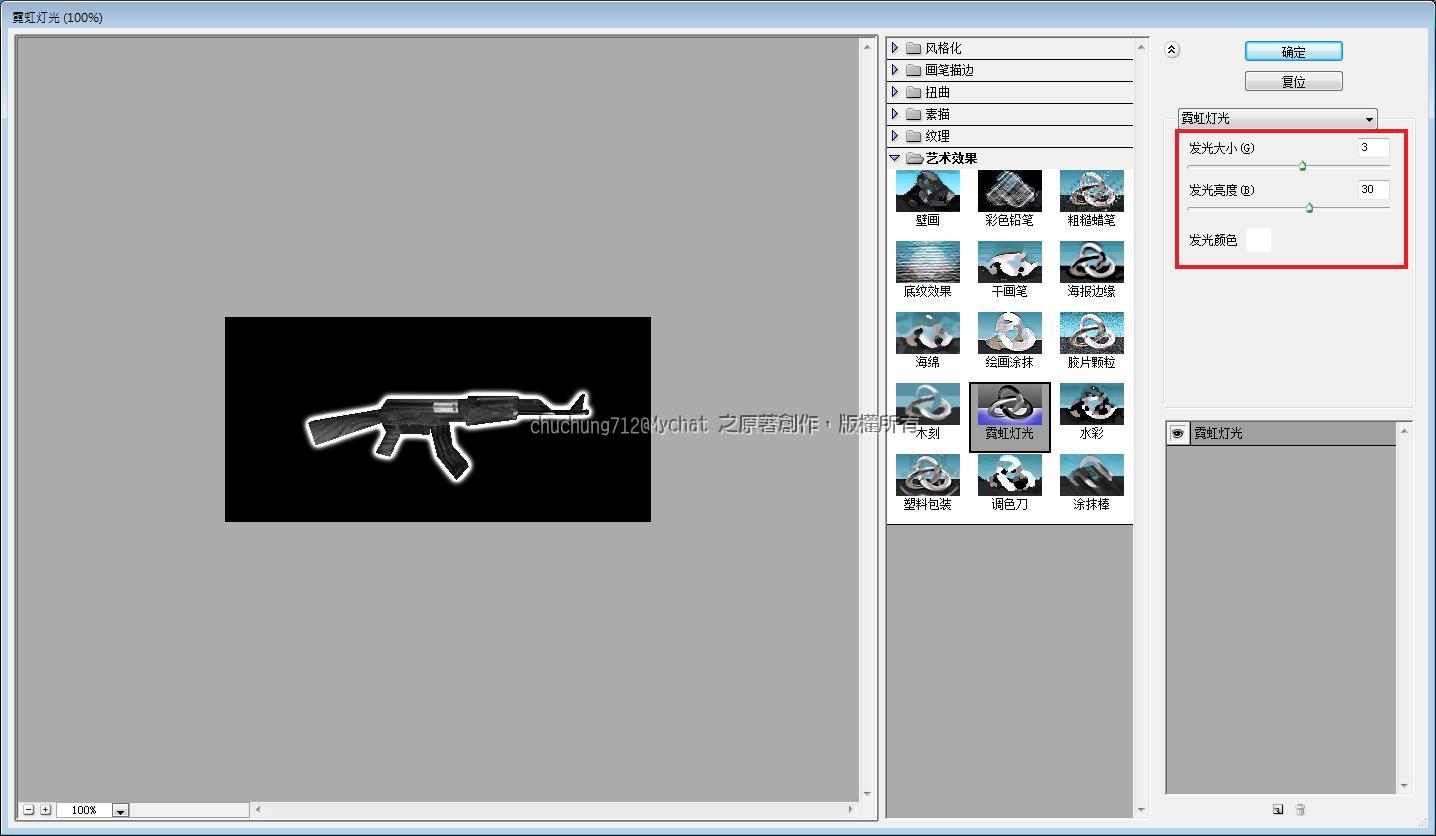
按確定
清楚看到效果了吧
但這大小不對喔
那就調啊!
按Ctrl+N新建一個圖片
高170 寬45 背景白色
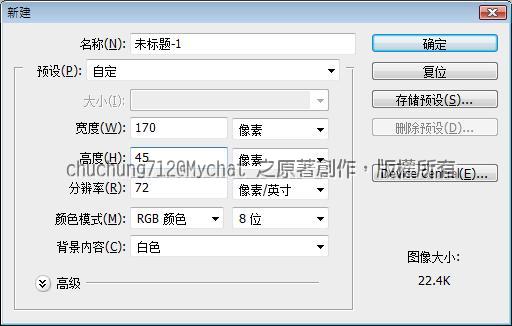
按確定
縮小圖片對話框
換回先前的AK
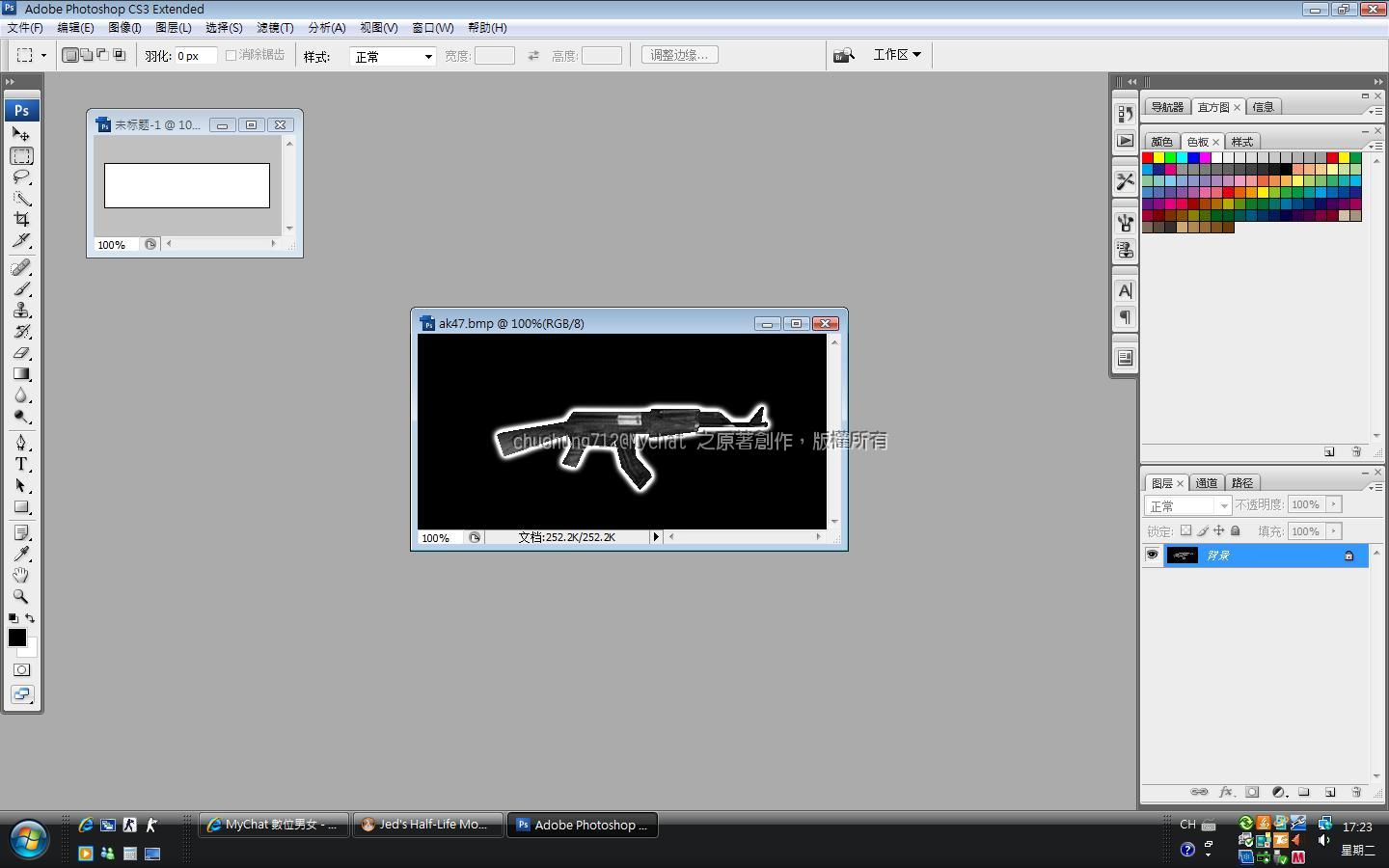
按全選 (Ctrl+A) 然後複製 (Ctrl+C)
在新建的圖片貼上 (Ctrl+V)
但貼了後只有黑色一片喔?
不要緊
那是因為大小不對
按一下Ctrl+T調整大小啦
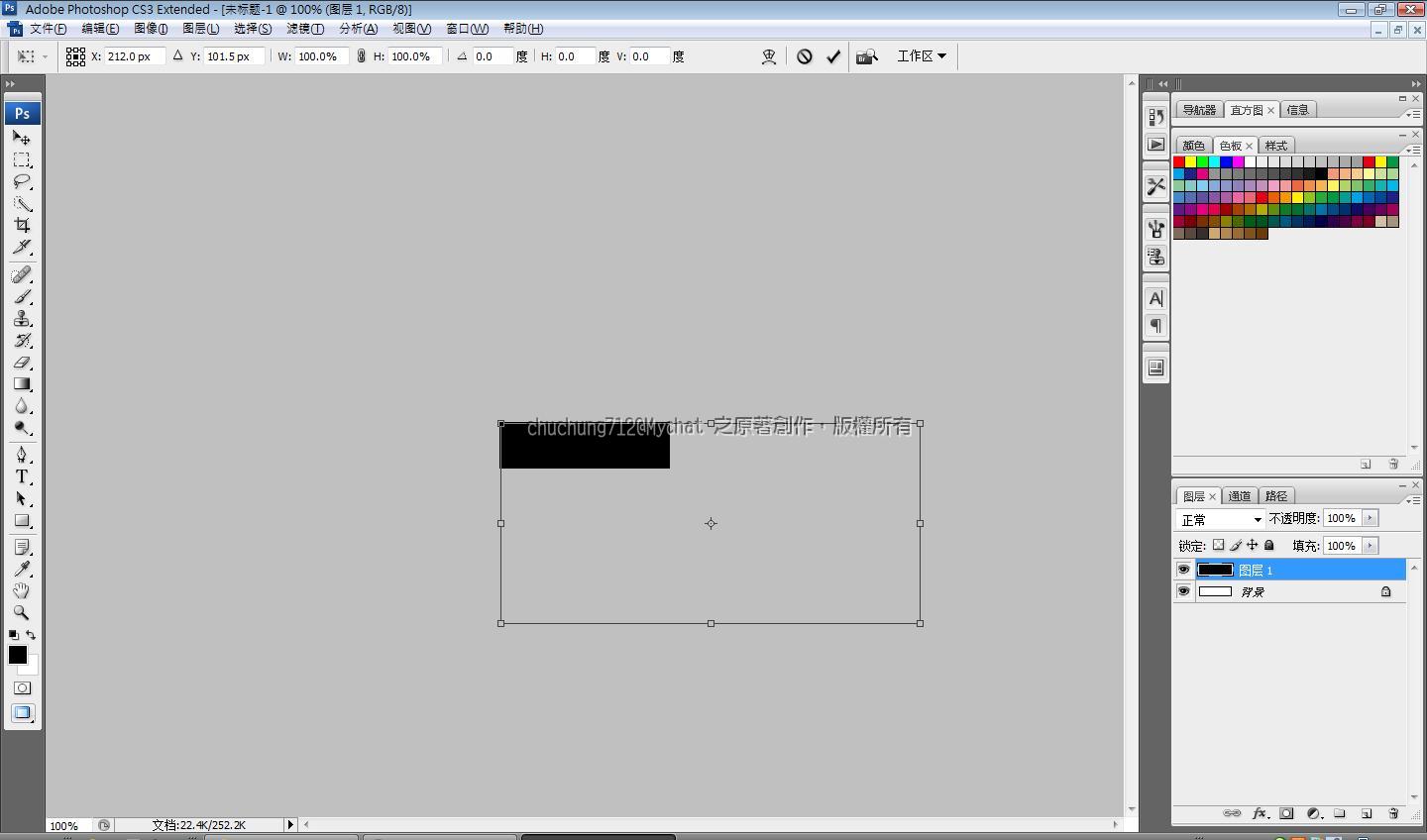
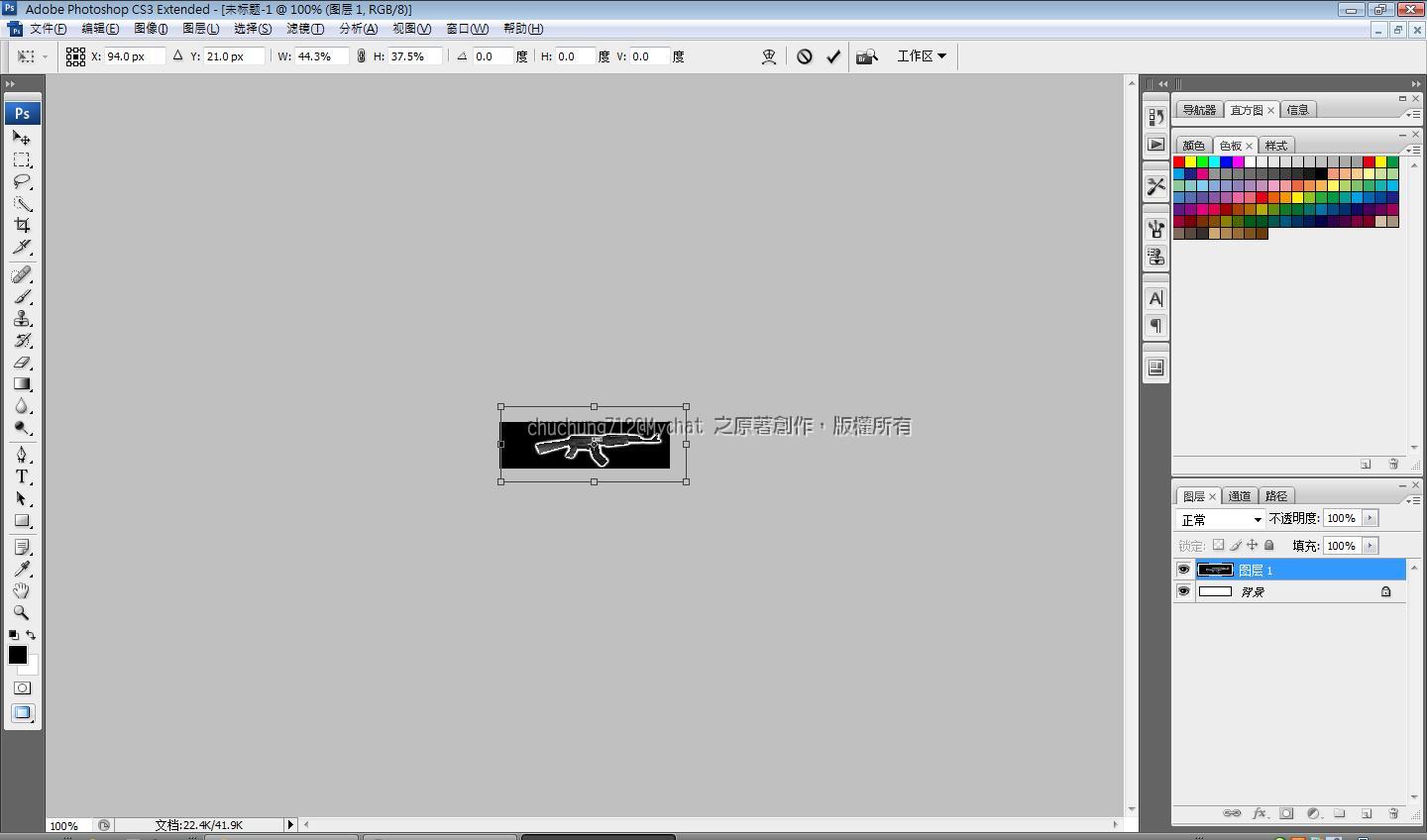
調好大小按Enter退出調整
然後可用文字工具加上個1字 (主武器是1吧 副武器是2 小刀是3 手雷是4 C4是5)
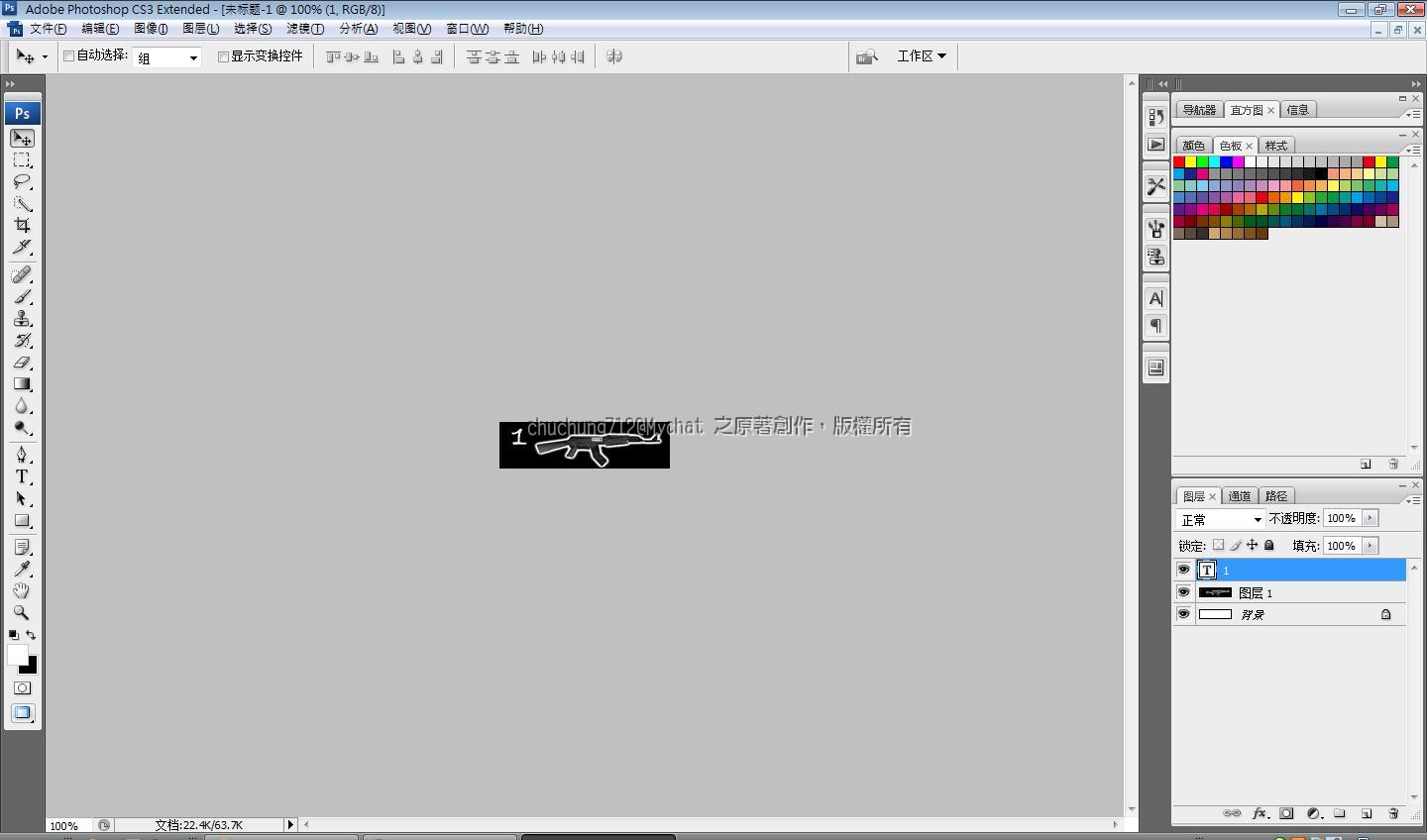
好了
選槍圖大致完成
現在製作殺人圖
打開最最最早前的截圖 (即白色底的那張)
又是按 濾鏡 ---> 藝術效果 ---> 霓虹燈光
這次發光大小調最小
發光亮度調最大
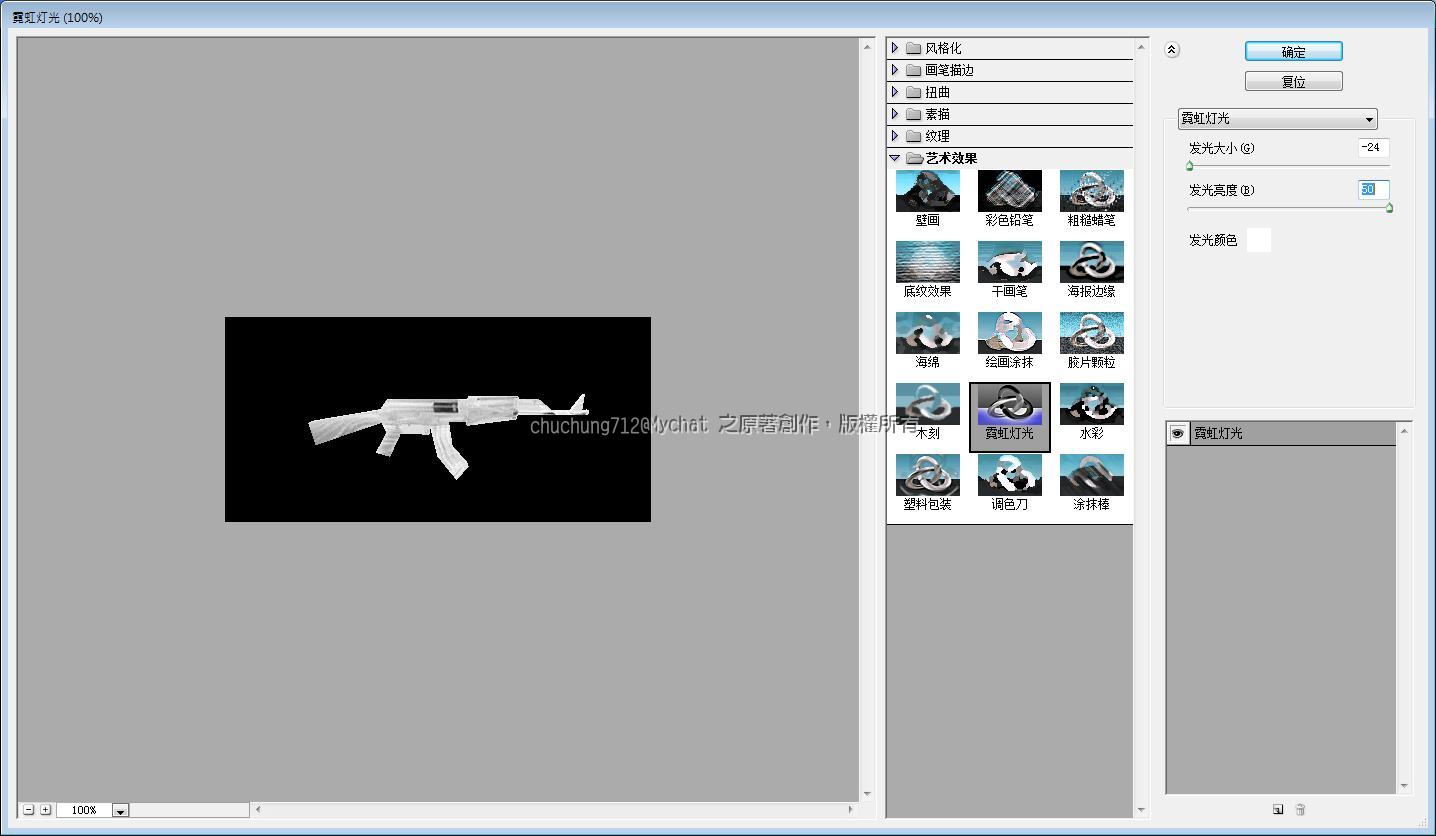
按確定
新建一張48*16的圖片
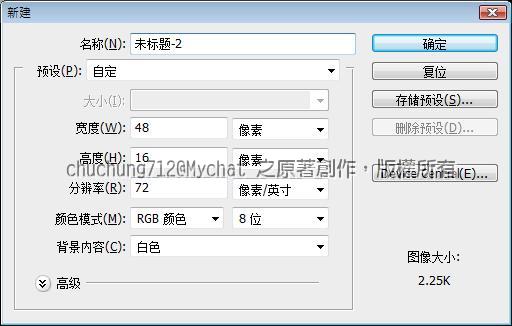
把剛才的圖片貼上小圖片
調大小
這樣殺人圖又做好了
然後我們只做1個SPR
所以要把選槍和殺人圖合併了
新建一張200*70的圖片
背景要選透明喔!
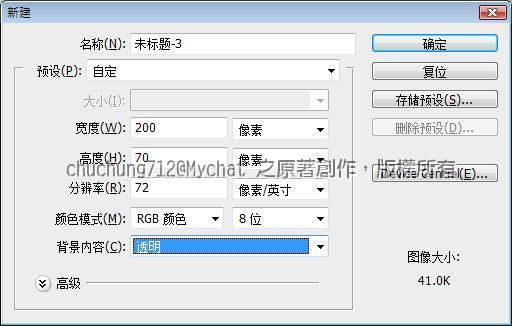
把選槍和殺人圖都貼到圖片上
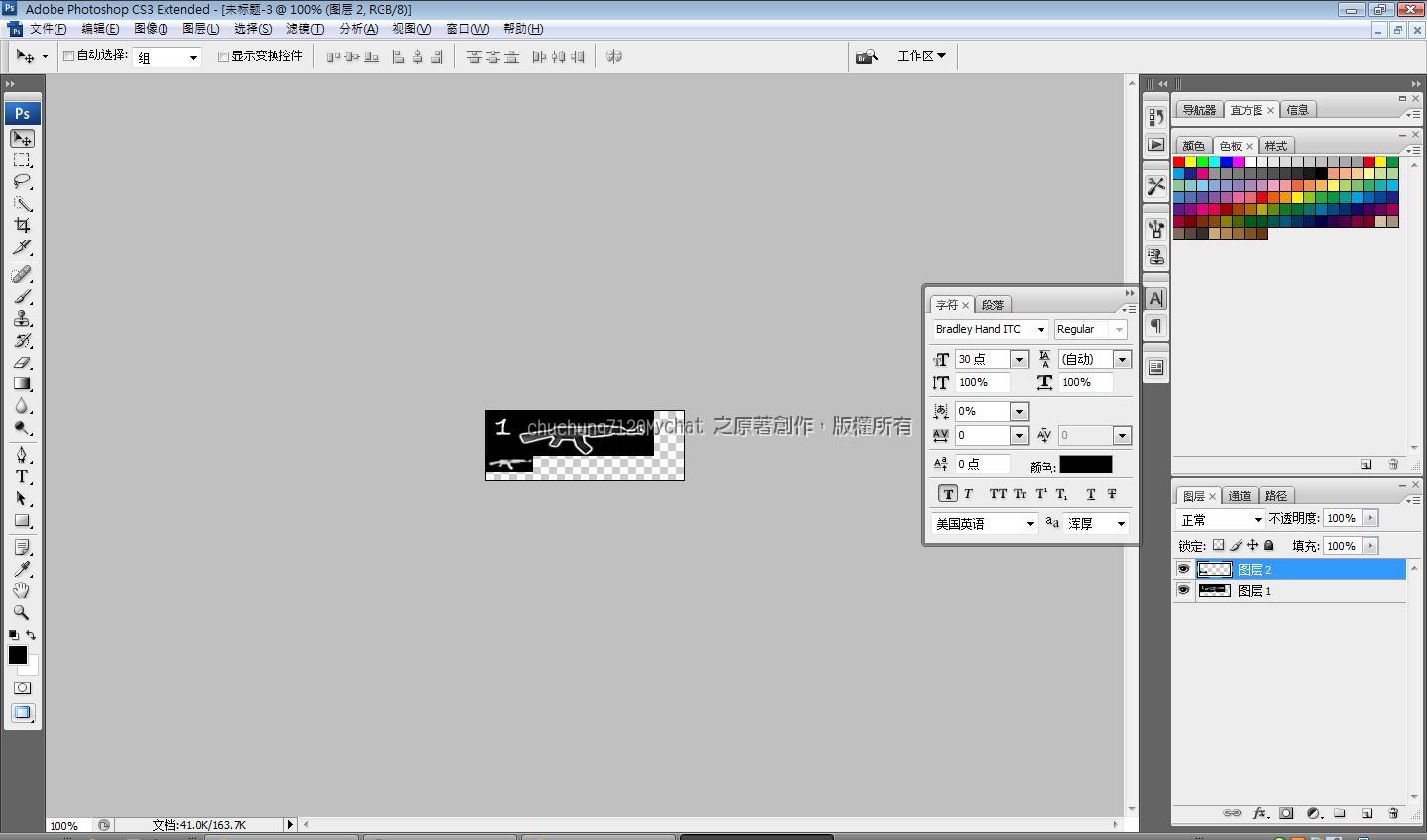
然後加個新圖層
放在圖層1,2下
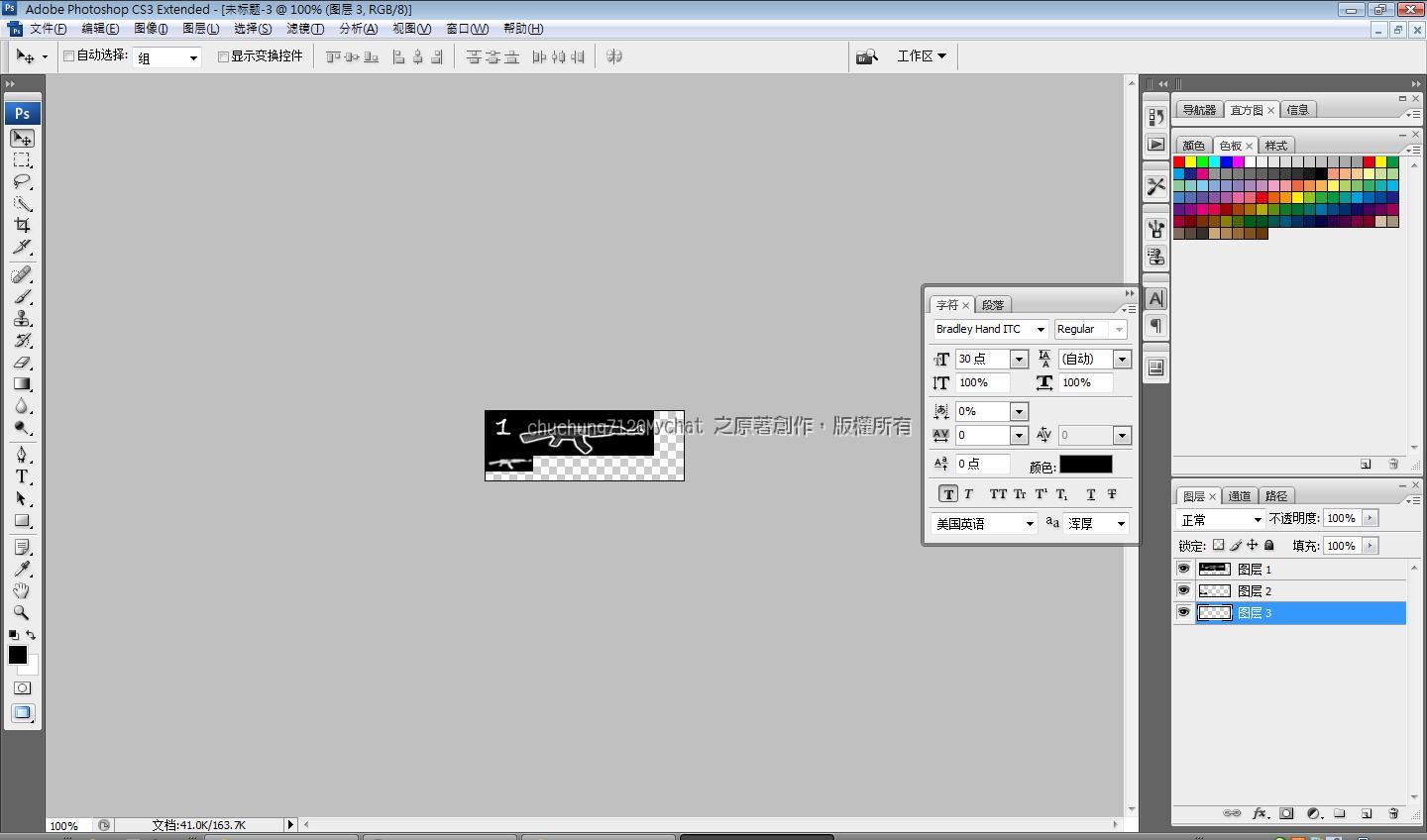
然後用任何工具把圖層3以黑色塗得滿滿的
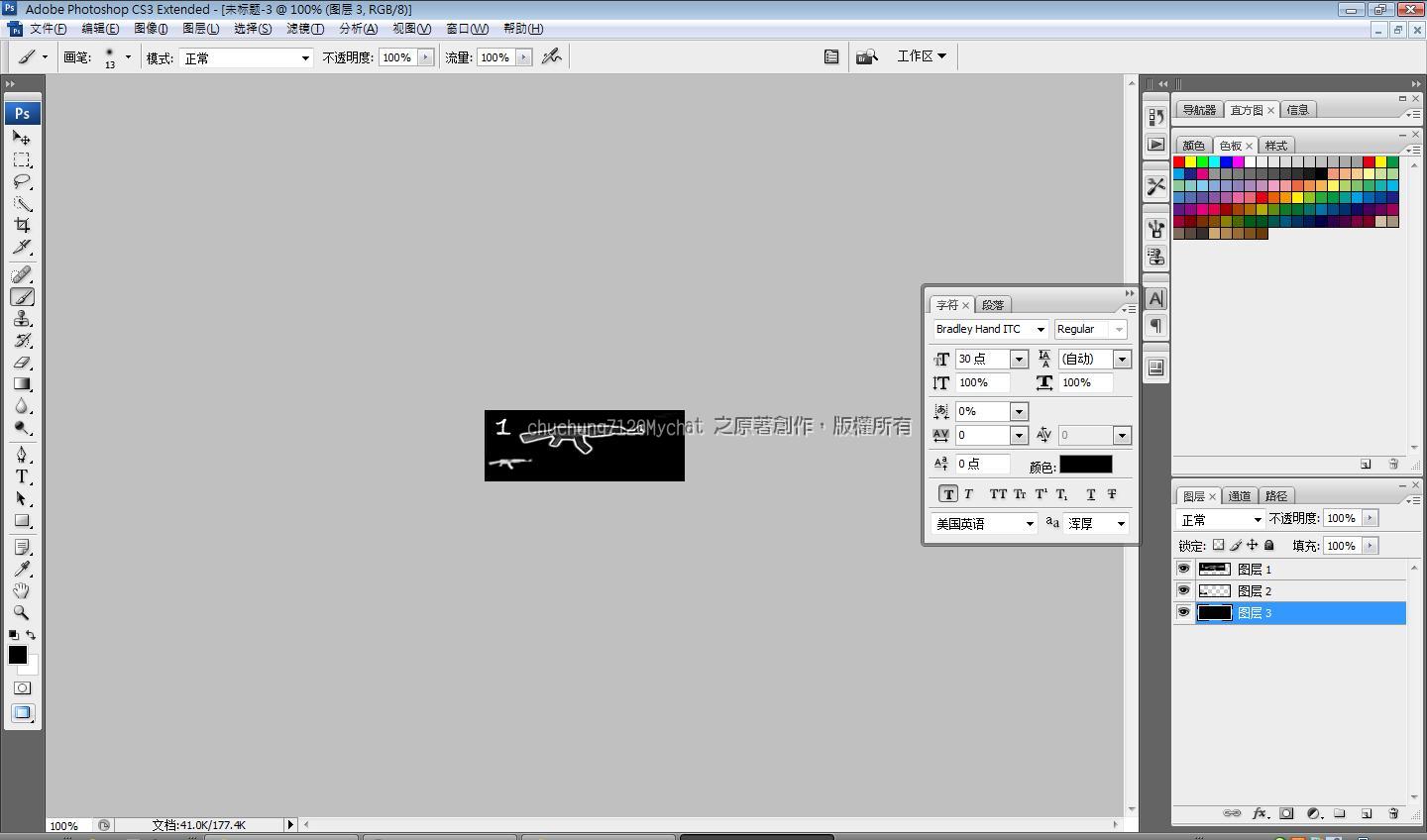
然後按 圖像 --> 模式 --> 索引顏色
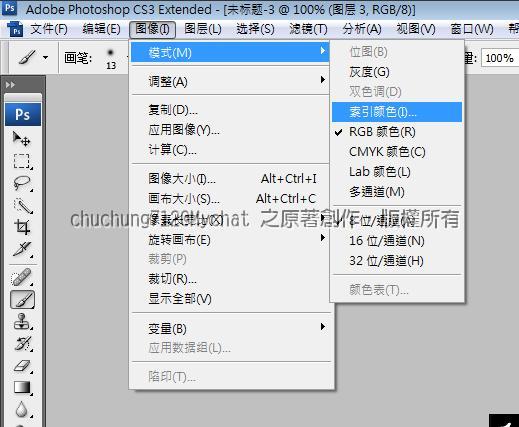
問你合併圖層?
按是
然後按下圖填好
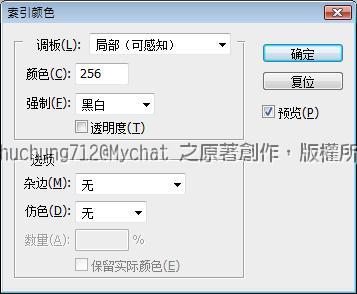
按確定
然後就做完啦~~
儲存圖片為BMP
BMP選項
 製作SPR檔
製作SPR檔 好了
然後就用SPR Explorer把他轉成SPR檔
開啟SPR Explorer
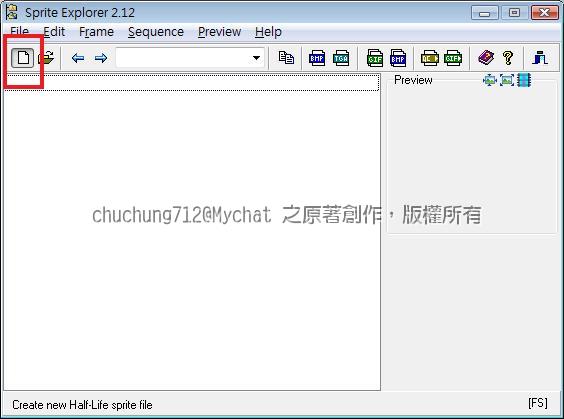
按Create a new sprite
按指示做
Texture Formal 選 Additive
按確定
這樣就大功告成啦~
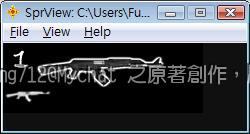 替換SPR讀取路徑
替換SPR讀取路徑 把做好的SPR檔放進 cstrike\sprites
打開hud.txt
把d_ak47 640 640hud1 192 80 48 16
改成 d_ak47 640 你的SPR檔名 0 45 48 16
儲存
打開 weapon_ak47
把 weapon 640 640hudxx 0 90 170 45
weapon_s 640 640hudxx 0 135 170 45
改成
weapon 640 你的SPR檔名 0 0 170 45
weapon_s 640 你的SPR檔名 0 0 170 45
這樣進遊戲就可以啦~
完成品在頂樓可以下載 











